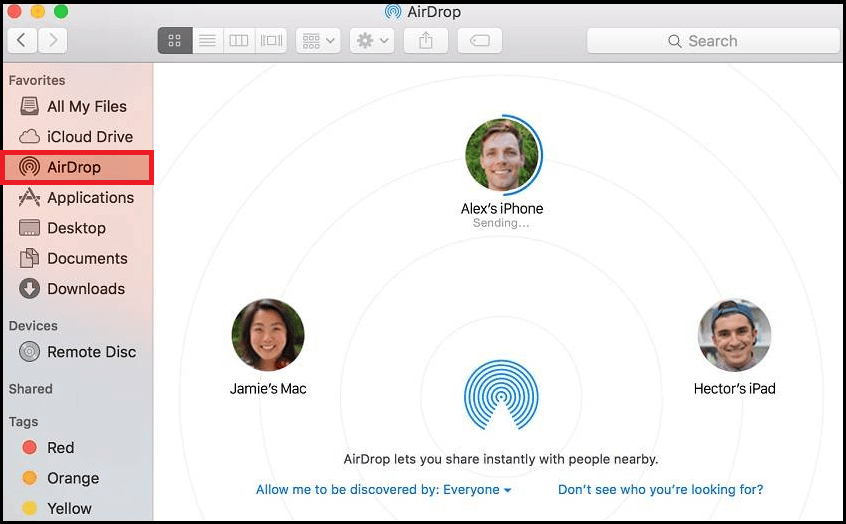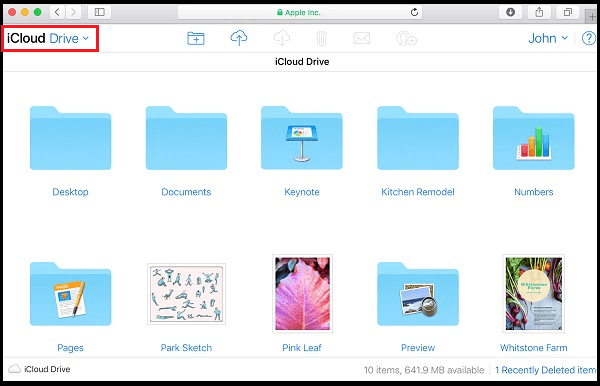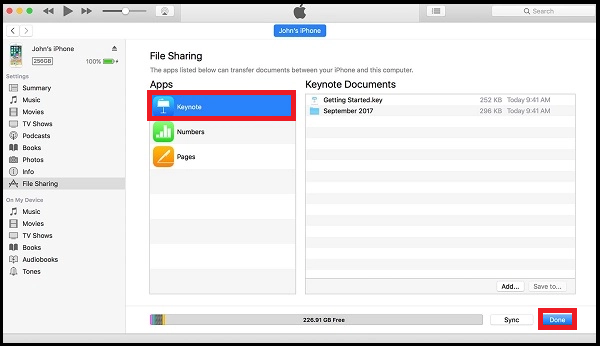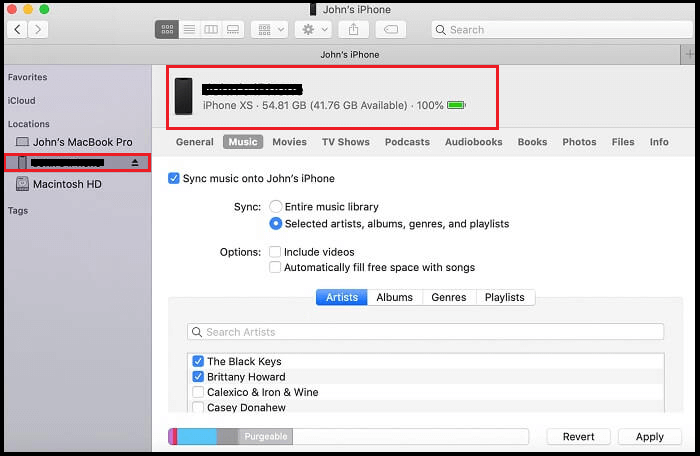您可能需要几次将文件从Mac传输到iPhone,反之亦然。如果您不知道简单的方法转移文件,您将浪费很多时间。苹果为用户提供的最简单方法是通过空投。您也可以通过电子邮件和云服务发送。实际上,您可以使用iCloud以及iTunes。本文将说明如何在Mac和iPhone之间传输任何文件。
如何在Mac和iPhone之间发送文件?
有几种方法可以在Mac和iPhone之间传输文件,我们将其列出。您可以选择任何人,无论您喜欢哪个,都可以完成工作。
1.使用空投
AirDrop可以轻松将文件从iPhone转移到Mac,反之亦然。您所要做的就是在设备上启用空调并打开蓝牙和Wi-Fi。使用Airdrop,您将能够传输不同类型的文件,包括照片,视频,位置和网站。这是您可以使用Airdrop在iPhone和Mac之间传输文件的方法。
第1步:在您的iPhone上,打开Airdrop
第2步:发射 ”控制中心”并打开蓝牙和Wi-Fi。
步骤3:选择气流。
第4步:将手机设置为“每个人/仅联系“。
对于Mac
第1步:去 ”发现者“ 其次是 ”去”并选择空投。
第2步:打开Wi-Fi和蓝牙。
步骤3:启用空投。
第4步:打开选项“允许被发现“ 到 ”仅联系/所有人“。
步骤5:点击 ”分享”文件上的按钮,然后选择Airdrop。
步骤6:寻找收件人并打“完成”。
2.使用电子邮件
您甚至可以使用电子邮件共享文件。它非常适合发送小文件并支持不同的文件格式。您需要按照这些步骤使用电子邮件在iPhone和Mac之间传输文件。
第1步:为自己创建电子邮件ID。
第2步:打开电子邮件并撰写新消息。
步骤3:在附件中,添加文件。
第4步:将电子邮件发送到您自己的帐户。
步骤5:打开iPhone上的电子邮件并下载文件。
3.使用Dropbox或其他一些云服务
Dropbox是将文件从Mac传输到iPhone的理想方法。通过在设备上添加文件,您可以在另一个设备上轻松访问它们。最重要的是,它使您可以添加大型和小文件,例如Word文档,音频文件,照片和视频。为此,您必须遵循这些步骤。
第1步:在iPhone和Mac上下载Dropbox。
第2步:安装Dropbox并创建您的Dropbox帐户。
步骤3:在您的计算机上,将项目上传到Dropbox。
第4步:打开iPhone上的Dropbox应用程序并下载文件。
4.使用iCloud驱动器
Mac上iPhone之间传输文件的另一种简单方法将使用iCloud驱动器。关于iCloud驱动器的最好的事情之一是,它将文件存储在专用文件夹中。您可以轻松地创建自己的文件夹来添加文件,并且支持从Word Documents到PowerPoint的不同类型的文件。您将能够使用Apple ID访问计算机和iPhone的文件。您可以按照这些步骤进行相同的操作。
第1步:在您的iPhone和Mac上,打开iCloud驱动器。
第2步:在iPhone上,转到“设置“。
步骤3:选择 ”你的名字然后是iCloud。
第4步:打开iCloud驱动器。
步骤5:在您的计算机上选择Apple菜单,然后选择“系统首选项“。
步骤6:点击iCloud并选择iCloud驱动器。
5.使用iTunes文件共享
iTunes文件共享使您可以管理文件以便访问。它使您可以将Mac连接到iOS设备。它非常适合共享由页面和主题注释创建的文件。您可以遵循以下步骤。
第1步:将Mac与iPhone连接。
第2步:在Mac上启动iTunes应用程序。
步骤3:选择 ”设备”在iTunes窗口上。
第4步:击中文件共享“。
步骤5:寻找用于传输文件的应用程序
步骤6:通过单击“添加”并开始转移。
步骤7:在iPhone上,选择文件,然后单击“存到“。
6.通过同步将文件从Mac传输到iPhone
同步是在iPhone和Mac之间传输项目的简便方法。您可以同步音乐,视频,书籍和播客等不同项目。当您碰巧使用最新版本的Mac OS Catalina时,可以使用Wi-Fi或USB电缆轻松同步。
通过Wi-Fi连接进行文件传输。
第1步:启用Wi-Fi同步。
第2步:将Mac与iPhone连接。
步骤3:通过进入“ Finder”来寻找“ IDEVICE”。
第4步:选择 ”一般的“。
步骤5:检查选项“在Wi-Fi上显示此设备“。
步骤6:设置同步设置并点击“申请“。
使用USB电缆传输文件。
第1步:使用USB电缆将iPhone连接到Mac。
第2步:选择 ”发现者”并寻找IDEVICE。
步骤3:选择您想要共享的文件。或者,您可以在应用程序上拖动文件。
7.用waltr复制音频或视频文件
如果您希望将任何类型的视频或音频文件从一个iOS设备复制到需要转换的另一个iOS设备,Waltr将作为完美的视频设备。它可以转换并转移所有类型的火灾,以便您可以在相应的应用程序上轻松查看或观看它们。该应用采用智能自适应转换,该转换将转换可让您可以访问iPhone的文件。Waltr也很容易使用,因为您只需要拖放文件即可。Waltr Pro的价格为2.92美元。
第1步:在计算机上下载并安装Waltr。
第2步:启动Waltr。
步骤3:使用USB连接iPhone。
第4步:寻找电话。
步骤5:点击 ”选择文件”按钮添加文件。您可以直接拖动。
步骤6:在iPhone上,在其各自的应用中查找文件。
结论
我们已经说明了所有可能通过Mac将任何文件传输到iPhone的可能方法,反之亦然。您必须查看您对哪种方法的使用并相应地使用。但是,您应该了解它们所有,以便可以在需要时使用它们。